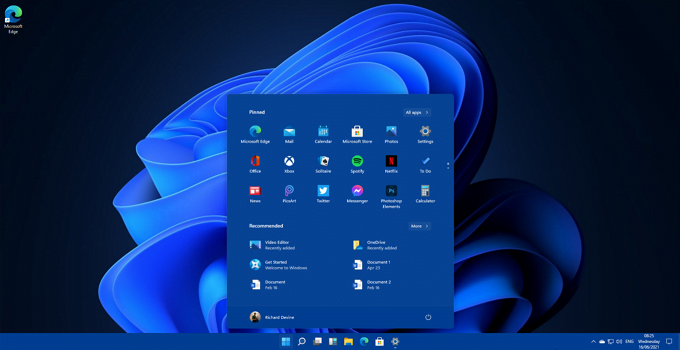Epic99.com – Install windows 11 menggunakan flashdisk. Windows merupakan salah satu sistem operasi yang populer dan banyak di gunakan oleh pengguna PC maupun Laptop. Selain itu Windows sendiri terbilang mudah di gunakan dan selalu mengalami update. Hingga yang terbaru, Windows sudah masuk versi 11.
Ada beragam fitur menarik dan terbaru yang ada di Windows 11 ini. Tampilannya juga terkesan lebih fresh jika di bandingkan versi sebelumnya.
Pada artikel kali ini akan di berikan penjelasan mengenai cara install Windows 11 menggunakan Flashdisk secara lengkap. Oleh karena itu pastikan kamu menyimak semua tutorialnya langkah demi langkah untuk meminimalisir terjadinya kesalahan yang tidak di inginkan.
Persiapan install Windows 11 menggunakan flashdisk
Sebelum melakukan instalasi Windows 11 menggunakan Flashdisk, tentu ada beberapa hal yang harus di persiapkan terlebih dahulu seperti :
- File ISO Windows 11
- USB Flashdisk
- Aplikasi Rufus
Jika beberapa hal di atas sudah di persiapkan, selanjutnya kamu juga harus memperhatikan spesifikasi minimum perangkat yang bisa diinstall Windows 11. Berikut ini spesifikasinya :
- Processor 64 bit
- Penyimpanan drive 64 GB
- RAM 4 GB
- 9-inch display with 1366×768 pixels resolution
- DirectX 12 compatible graphics / WDDM 2.x
- 1Ghz clock speed 2 cores processor
- UEFI, Secure Book capable & TPM 2.0
Cara install Windows 11 menggunakan flashdisk
Jika semua syarat dan ketentuan sudah di ketahui, sekarang kamu bisa langsung melakukan instalasi Windows 11 pada perangkat yang kamu gunakan. Namun sebelumnya pastikan kamu sudah melakukan backup data terlebih dahulu.
- Langkah pertama yang harus kamu lakukan untuk install Windows 11 menggunakan flashdisk adalah dengan membuat bootable terlebih dahulu.
- Kamu bisa menyambungkan flashdisk yang di gunakan untuk install Windows 11. Pindahkan semua data yang ada.
- Kemudian bukalan aplikasi Rufus. Pastikan aplikasi ini sudah mendeteksi USB flashdisk yang kamu gunakan.
- Klik Select dan pilih ISO Windows 11 yang sudah tersimpan.
- Klik Start untuk mulai membuat bootable lalu klik OK untuk konfirmasi.
- Tunggu beberapa saat hingga proses pembuatan bootable selesai di lakukan.
- Proses membuat bootable biasanya akan memakan waktu 10 hingga 20 menit.
Nah jika sudah berhasil membuat bootable, kamu di haruskan untuk mengatur boot priority terlebih dahulu. Hal ini bertujuan agar perangkat yang kamu gunakan bisa membaca flashdisknya.
Caranya juga mudah yakni hanya dengan masuk BIOS kemudian pilih pengaturan boot order. Cari dan ubahlah pengaturan boot priority ke flashdisk. Klik Simpan dan lakukan restart pada perangkat.
Note : Cara masuk BIOS biasanya akan berbeda-beda sesuai dengan merek perangkat yang di gunakan.
Jika sudah berhasil mengatur boot priority, kamu bisa melanjutkan proses instalasi Windows 11.
- Pilih bahasa instalasi yang ingin kamu gunakan lalu klik Next.
- Kemudian pada halaman selanjutnya klik Install Now.
- Nantinya kamu akan masuk pada aktivasi Windows 11. Lalu jika kamu belum memiliki Product Key, kamu bisa pilih opsi I dont have product key.
- Selanjutnya pilih versi Windows 11 yang ingin di gunakan apakah dalam versi Education, Workstation, atau Home and Pro. Namun jika kamu ingin menggunakan kebutuhan dasar biasa, di sarankan untuk memilh Home and Pro.
- Klik Next.
- Langkah berikutnya yang harus kamu lakukan adalah dengan ceklis syarat dan ketentuan dari Microsoft dan klik Next.
- Pilihlah opsi Custom Install untuk memasang Windows 11 secara manual.
- Atur partisi penyimpanan sesuai dengan keinginan.
- Klik Apply lalu Next.
- Tunggu beberapa saat hingga proses instalasi yang berjalan telah selesai.
Hingga tahap ini, artinya kamu sudah berhasil melakukan instalasi Windows 11 menggunakan flashdisk. Setelah prosesnya selesai, kamu akan masuk pada pengaturan awal Windows 11 dan aturlah lokasi yakni Indonesia. Kemudian klik Yes. Lalu pada pengaturan keyboard, kamu bisa pilih US (United States) dan pilih Yes.
Tahapan terakhir yang harus kamu lakukan untuk menyelesaikan proses instalasi Windows 11 adalah dengan masuk pada akun Microsoft dan lakukan setting ke Personal Use.
Buatlah akun Microsoft dan aturlah personalisasi Windows. Setelahnya Windows 11 sudah akan bisa di gunakan untuk memudahkan pekerjaan sehari-hari.
Baca Juga :
- 3 Cara Mengecek Bit Laptop Windows dengan Mudah
- Trik Cara Mudah Mengubah Bahasa di Windows 11, 10, dan 8
- Cara Meningkatkan Performa Windows 11
- Cara Install Aplikasi Android Di PC/Laptop Windows 11 Tanpa Emulator
***